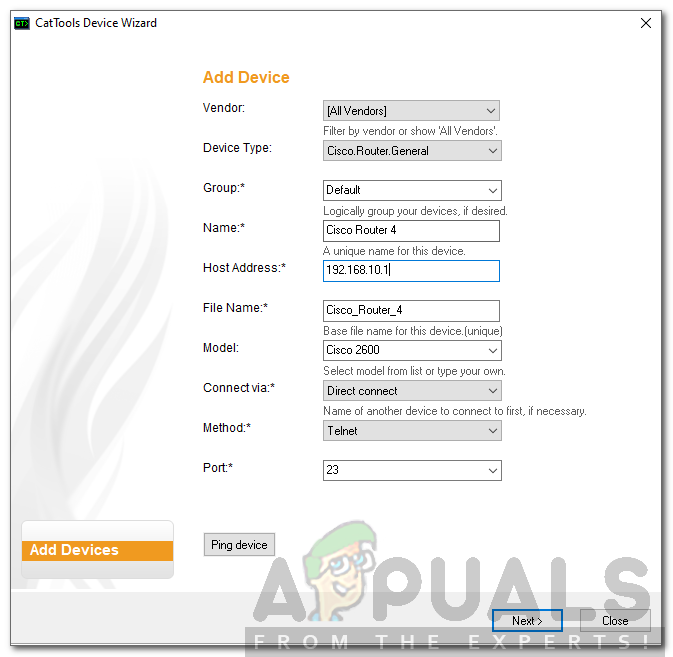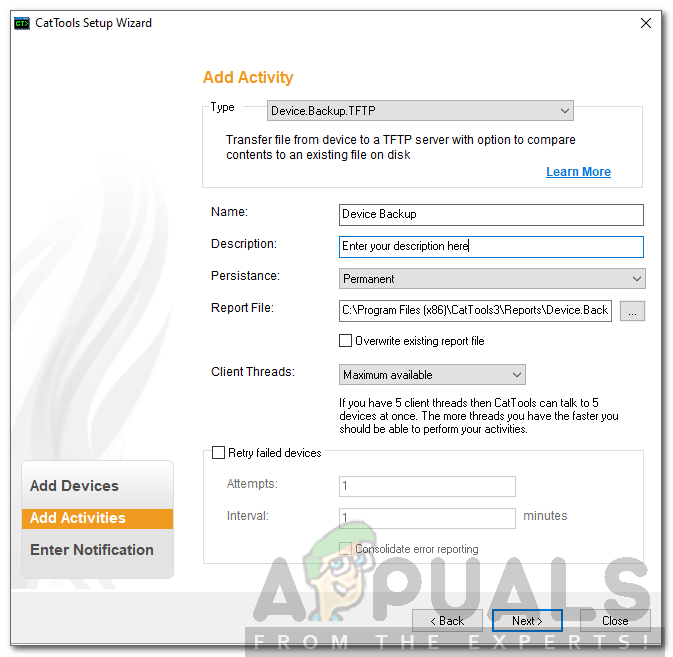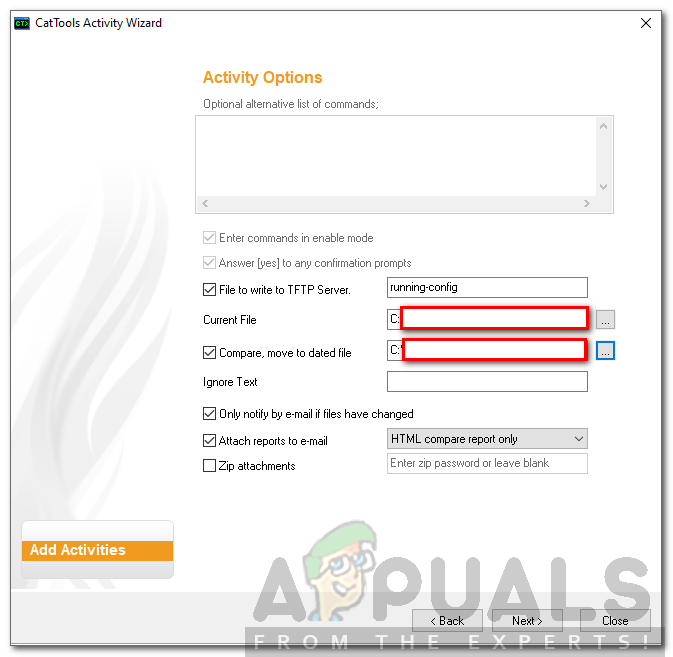Všichni milujeme svá data a soubory, ale nikdy nemůžeme být příliš opatrní. Určitá porucha může způsobit, že přístup k vašim datům bude docela zdlouhavý a pro přístup k nim budete muset znovu projít mnoha překážkami. To je místo, kde se hodí zálohy. Pokud z nějakého důvodu nemáte přístup ke svým datům, nebudete se muset obávat, protože vaše záloha bude plně funkční. Zálohy se v dnešní době staly téměř prominentními díky proslulosti informačních technologií. Stále více lidí vstupuje do této oblasti, a proto máme různé varianty. Někteří tráví čas eticky, zatímco jiní milují chaos.
Bodové zneužití, malware a zneužití operačního systému se však staly obecnějšími a o svá data můžeme kdykoli přijít. Zálohování je proto vždy dobrá volba. V tomto článku se budeme zabývat tím, jak můžete zálohovat počítač do sítě pomocí nástroje Kiwi Cat Tools. Kiwi Cat Tools je nástroj pro správu sítě od společnosti Solarwinds; americká společnost, která se specializuje na vývoj nástroje pro sítě a systémy .
Instalace
Než skočíme do zálohování vašich dat, nejprve si musíme stáhnout a nainstalovat nástroje Kiwi Cat. Můžete získat 14denní bezplatnou zkušební verzi softwaru pomocí tento odkaz . Otevřete jej, vyplňte pole a poté nástroj stáhněte. Po dokončení proveďte následující:
- Extrahujte stažené zip soubor do vašeho plocha počítače nebo kdekoli chcete.
- Přejděte do umístění, kde jste extrahovali soubor zip.
- Spusťte založit .
- Projděte si výzvy k instalaci nástroje.
- Během instalace budete dotázáni, zda chcete nástroj nainstalovat jako servis nebo aplikace . U každé možnosti jsou uvedeny potřebné informace.

Průvodce instalací Cat Tools
- Počkejte na to Dokončit .
- Po dokončení se ujistěte, že Spusťte CatTools Je zaškrtnuta možnost.
- Nakonec klikněte Dokončit .
Zálohování počítače do sítě pomocí nástrojů Kiwi Cat
Nyní, když jste nástroj úspěšně nainstalovali, jsme se dostali do skutečných věcí a zálohovali vaše data. Postup je docela jednoduchý a není nic moc komplikovaného. Budeme vás provázet krok za krokem, takže se nemusíte o nic starat. Musíte jen projít poskytované pokyny jeden po druhém, aby vám nic neuniklo.
Přidání zařízení
Prvním krokem k zálohování dat je přidání zařízení. Nástroje Kiwi Cat nabízejí širokou škálu výrobců a modelů a přidaná zařízení jsou uložena v databázi nástrojů Cat. Postup přidání zařízení:
- Při spuštění nástrojů Kiwi Cat se zobrazí výzva s Průvodce nastavením . Tento průvodce slouží k přidání zařízení. Klepněte na další .
- Nyní uvidíte seznam polí.
- Zde budete muset poskytnout Prodejce routeru (ponechte jej u všech prodejců). Poté budete muset vybrat typ zařízení ze zadaného seznamu.
- Jakmile to uděláte, pojmenujte zařízení, jak chcete. Název by měl být jedinečný a neměl by se opakovat.
- Pro Hostitelská adresa , budete muset zadat bránu routeru. Pokud to nevíte, jednoduše otevřete a příkazový řádek a zadejte ipconfig . Výchozí brána je to, co hledáte.
- Poté zadejte název souboru routeru.
- Můžete také poskytnout model routeru, ale to není důležité.
- Způsob připojení můžete změnit v Metoda výběrem jiného ze seznamu.
- Jakmile vyplníte všechna pole, můžete pomocí příkazu ping na zařízení zkontrolovat úspěšné připojení.
- Klepněte na další .
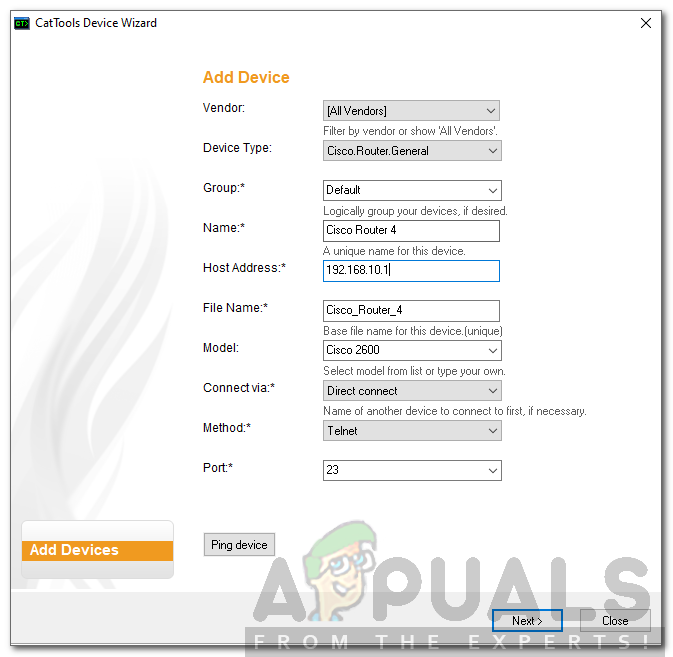
Přidání zařízení
- Nyní budete muset poskytnout přihlašovací údaje zařízení, které jste přidali.
- Jakmile to uděláte, klikněte na další .
Přidání aktivity
Nyní, když jste přidali své zařízení, budeme muset naplánovat některé činnosti, které bude nástroj muset provádět. Aktivita je úkol, který nástroj provádí proti vašim přidaným zařízením. Pojďme tedy pokračovat a přidat aktivitu pro zálohování dat.
- Jakmile přidáte zařízení, budete automaticky vyzváni k sekci aktivity.
- Zde ze seznamu typů aktivit vyberte Device.Backup TFTP .
- Poté pojmenujte aktivitu vhodným názvem, abyste ji poznali po silnici. Můžete také poskytnout popis.
- Pokud chcete, aby byla aktivita trvalá, ponechte Vytrvalost na Trvalý . Jinak to také můžete změnit.
- Vyberte vhodné umístění pro soubory zpráv (jedná se o soubory .txt, které obsahují informace, jakmile nástroj provede úkol proti vašemu zařízení).
- Měli byste odejít Vlákna klienta v Maximum k dispozici aby nástroj mohl rychleji plnit vaše úkoly.
- Po dokončení klikněte další .
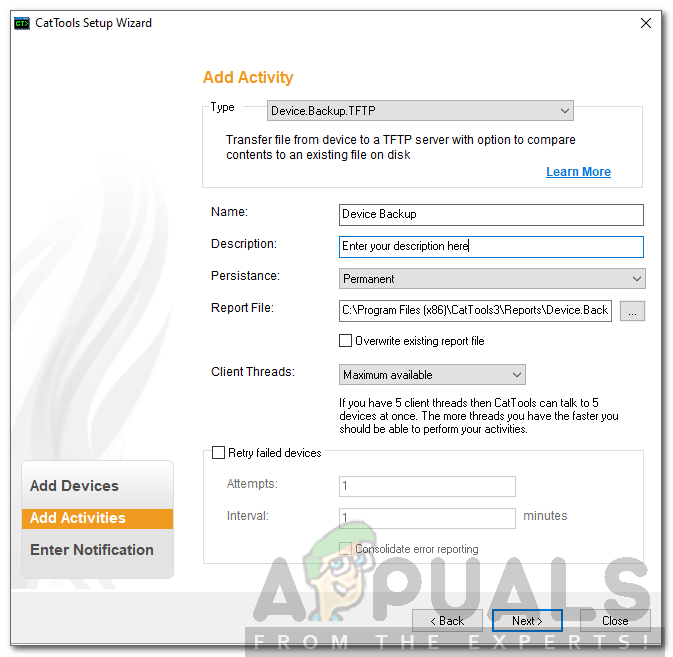
Přidání aktivity
- Po kliknutí další , budete požádáni o čas a den, kdy by měl úkol běžet. Vyberte si ho podle svých potřeb. Klepněte na další jakmile budete hotovi.
- Vyberte zařízení, na které chcete aktivitu použít, a klikněte na další .
- Nyní vyberte soubor, který chcete zálohovat Aktuální soubor krabice.
- Poté vyberte soubor, se kterým má být porovnán. Pokud mezi soubory dojde ke změnám, starý soubor se přesune do Datované konfigurace a nově stažený soubor se stane aktuálním souborem.
- Můžete také přidat volitelné příkazy, které jsou důkladně vysvětleny tady .
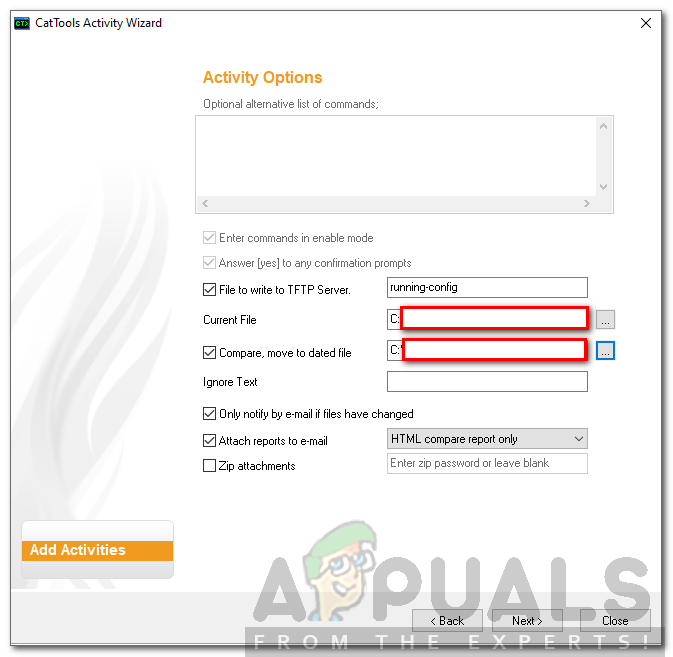
Konfigurace aktivity
- Můžete si vybrat, zda vás nástroj upozorní prostřednictvím e-mailu, když se soubory změnily nebo ne.
- Hotovo, klikněte další .
Konfigurace oznámení
Nástroj také přichází s oznamovacím systémem. Upozorní vás, když dojde k problému s aktivitou, pošle vám hlášení nebo vás upozorní, když se soubory změnily. Soubory můžete odpovídajícím způsobem vyplnit a zadat různé e-maily pro různé typy oznámení.

Konfigurace oznámení
4 minuty čtení